-
小编告诉你win10怎么关闭防火墙?win10防火墙关闭方法
- 2017-10-28 10:29:50 来源:windows10系统之家 作者:爱win10
Win10本身自带了防火墙功能,但是相比其他专业软件,功能较弱,所以很多人会选择关闭win10防火墙功能。那么我们如何关闭Win10系统自带的防火墙呢?下面就请大家一起来看一下操作方法吧。
win10系统有时打开某些软件或游戏时,win10防火墙会禁止阻拦软件,这对不少人造成了困扰,那么Win10系统怎么关闭防火墙功能呢?
win10防火墙关闭方法:
1、右键win10操作系统的开始界面,选择“控制面板”
关闭防火墙系统软件图解1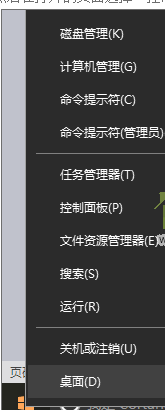
2、选择“系统和安全”,就可以看到有“windows防火墙”这个选项,然后单击进入防火墙页面。
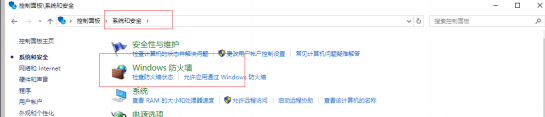
防火墙系统软件图解2
3、点击左侧的“启用或关闭Windows防火墙”项
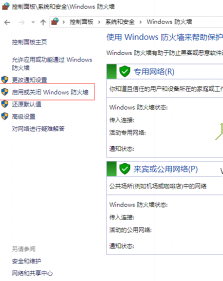
防火墙系统软件图解3
4、在打开的界面中,对于所有的网络位置做设置“关闭windows防火墙(不推荐)”,保存,就可以关闭windows10防火墙了
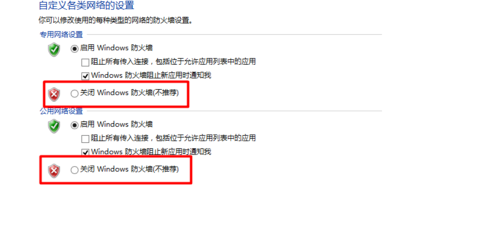
win10防火墙系统软件图解4
通过以上设置,就可以关闭win10防火墙了。是不是觉得非常简单呢。
猜您喜欢
- 微软发布win10看点2022-11-03
- office 2010激活工具,小编告诉你怎么..2018-05-14
- 电脑系统重装怎么装win10系统..2023-02-11
- win10快捷方式去箭头的具体方法..2020-07-31
- win10电脑蓝屏是什么原因 分享解决方..2020-11-22
- win10底部任务栏无响应怎么办..2022-10-27
相关推荐
- win10字体发虚怎么办 2023-01-09
- win10系统下载地址分享 2022-12-26
- 系统win10纯净版介绍 2017-07-21
- win10电脑的密钥怎么读 2022-06-29
- win10怎么激活显卡 2022-05-20
- 怎么隐藏任务栏,小编告诉你Win10怎么.. 2018-03-22





 魔法猪一健重装系统win10
魔法猪一健重装系统win10
 装机吧重装系统win10
装机吧重装系统win10
 系统之家一键重装
系统之家一键重装
 小白重装win10
小白重装win10
 windows7旗舰版激活工具|win7 Activation 1.9
windows7旗舰版激活工具|win7 Activation 1.9 红芯企业浏览器 v3.0.54官方版
红芯企业浏览器 v3.0.54官方版 100系统 windows7 32位 旗舰版(2015最新贺岁版)
100系统 windows7 32位 旗舰版(2015最新贺岁版) 字体管家4.0.4绿色版(字体下载安装工具)
字体管家4.0.4绿色版(字体下载安装工具) 电脑公司ghost Win7系统下载64位纯净版1801
电脑公司ghost Win7系统下载64位纯净版1801 电脑公司 ghost win10 32位原装专业版 v2023.04
电脑公司 ghost win10 32位原装专业版 v2023.04 小鱼一键重装
小鱼一键重装 萝卜家园 Gho
萝卜家园 Gho 新萝卜家园gh
新萝卜家园gh 百贝浏览器 v
百贝浏览器 v Bandicam v1.
Bandicam v1. FireFox(火狐
FireFox(火狐 深度技术win1
深度技术win1 风林火山最新
风林火山最新 深度技术win1
深度技术win1 电脑公司win1
电脑公司win1 系统之家ghos
系统之家ghos 粤公网安备 44130202001061号
粤公网安备 44130202001061号